

Możesz pobrać plik zadania, które spowodowało awarię. Ten plik zadania możesz wysłać do organizacji serwisowej w celu analizy problemu.
Otwórz program Settings Editor i przejdź do: .
 Karta [Rozwiązywanie problemów]
Karta [Rozwiązywanie problemów] W grupie opcji [Rejestrowanie i raporty] kliknij opcję [Pobieranie zadania, które spowodowało błąd drukarki].
W oknie dialogowym [Pobieranie zadania, które spowodowało błąd drukarki] kliknij przycisk [Pobieranie zadania, które spowodowało błąd drukarki].
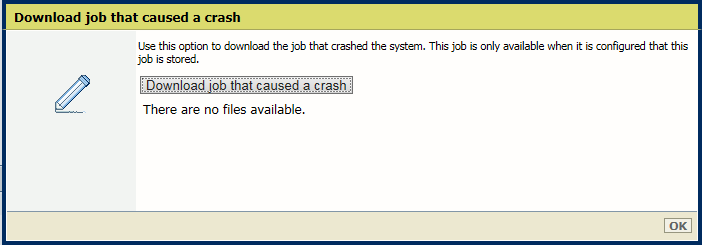 Pobierz zadanie, które spowodowało awarię
Pobierz zadanie, które spowodowało awarięWybierz plik zawierający nieudane zadanie.
Zapisz plik w lokalizacji zewnętrznej.
Kliknij przycisk [OK].